打印保留打印文件
通过以下步骤将说明如何利用PCL 6/5e和RPCS打印机驱动程序来打印保留打印文件。 关于如何利用PostScript 3打印机驱动程序来打印保留打印文件,请参CD-ROM光盘中PDF文件格式的Postscript 3补充说明。
![]()
自带驱动程序的应用程序如PageMaker等,不支持该功能。
若正在使用Mac OS X,为了使用该功能,必须安装Mac OS X v10.2或更高版本的软件。
![]() 在打印机驱动程序属性中配置保留打印。
在打印机驱动程序属性中配置保留打印。
关于配置打印机驱动程序的详细情况,请参考有关帮助文件。
![]() 单击[详细资料...],然后在[使用者识别号码:]框中输入用户ID。
单击[详细资料...],然后在[使用者识别号码:]框中输入用户ID。
![]() 从应用程序的[打印]对话框启动打印。
从应用程序的[打印]对话框启动打印。
保留打印作业被发送到机器中并保存起来。
![]() 在机器的控制面板上,按[打印机]密钥显示打印机画面。
在机器的控制面板上,按[打印机]密钥显示打印机画面。
![]() 按[打印作业]。
按[打印作业]。
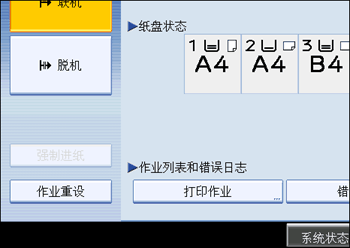
![]() 按[保留打印作业列表]。
按[保留打印作业列表]。
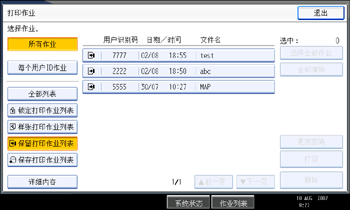
将显示保存在本机器中的保留打印文件列表。
根据具体的安全设置,有些打印作业可能不会显示。
![]() 请选择要打印的文件,然后单击[打印]。
请选择要打印的文件,然后单击[打印]。
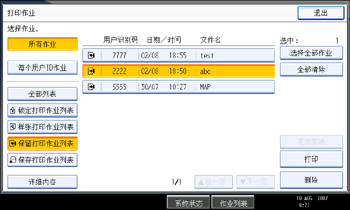
将出现确认画面。
![]() 按[是]。
按[是]。
保留打印文件被打印。
按[否]取消打印。
![]()
打印完成时,所保存的文件将被删除。
若要在打印开始后停止打印,请按[退出]直到出现打印机画面,然后按[作业重设]。 文件将被删除。
若选择了多个文件,将显示确认画面,画面中将显示要打印的总文件数。
关于设定打印机驱动程序的详细情况请参考打印驱动程序的帮助。
也可通过Web Image Monitor打印或删除某个保留打印文件。 详细情况请参考Web Image Monitor的帮助。

